Transferați și gestionați toate datele între dispozitivele iOS, dispozitiv și computer, și iTunes și dispozitive.
Transferați fără efort fotografii de pe iPhone pe Mac cu/fără cablu USB
Poate ai avut deja un iPhone cu spațiu de stocare complet și, bineînțeles, nu ai vrea să ștergi fotografiile și videoclipurile, deoarece acestea conțin amintiri frumoase. Așadar, transferul fotografiilor de pe iPhone pe Mac Este o idee grozavă să faci backup la fișiere și să eliberezi mai mult spațiu. Dar cum poți transfera rapid un lot de fotografii în același timp? Continuă să citești acest articol și află cele 4 metode simple de a transfera fotografii de pe iPhone pe Mac.
Lista Ghidului
Partea 1: Cum să transferați fotografii de pe iPhone pe Mac fără fir Partea 2: Modul profesional de a transfera rapid fotografii de pe iPhone pe Mac Partea 3: Cum să transferați fotografii de pe iPhone pe Mac direct prin aplicația Fotografii Partea 4: Întrebări frecvente despre transferul fotografiilor de pe iPhone pe MacPartea 1: Cum să transferați fotografii de pe iPhone pe Mac fără fir
1. Transferați fotografii de pe iPhone pe Mac folosind Airdrop
Airdrop este opțiunea folosită în mod obișnuit pentru a trimite fără fir fotografiile, videoclipurile, locațiile, etc., către alte dispozitive Apple din apropiere. Când cineva vă împărtășește ceva, puteți vedea o previzualizare alertă a ceea ce încearcă să trimită. Asigurați-vă că activați Wi-Fi și Bluetooth pe iPhone și Mac și sunteți gata să urmați ghidul pentru a transfera fotografii de pe iPhone pe Mac.
Pasul 1Deschide Fotografii aplicația pe iPhone și selectați fotografiile și videoclipurile pe care doriți să le transferați pe Mac. După selectare, atingeți Acțiune butonul și alegeți AirDrop în partea de jos a ecranului. Pe Mac, dați clic Accepta pentru a primi fotografiile și videoclipurile de pe iPhone.
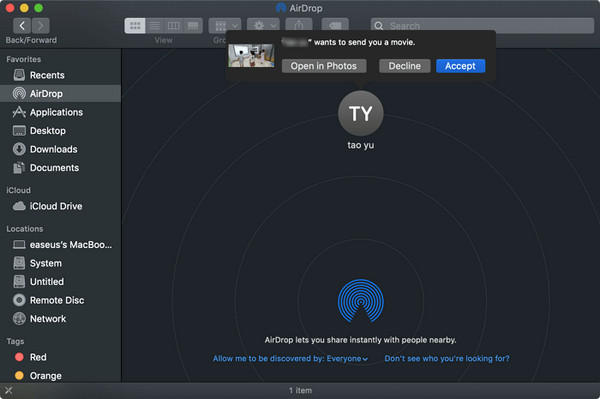
Pasul 2Așteptați finalizarea procesului de transfer. Dacă aveți multe fotografii de trimis, poate dura mult timp până la finalizarea procesului de transfer. Cu toate acestea, iPhone-ul confirmă un transfer reușit cu un mesaj Trimis sub numele computerului.
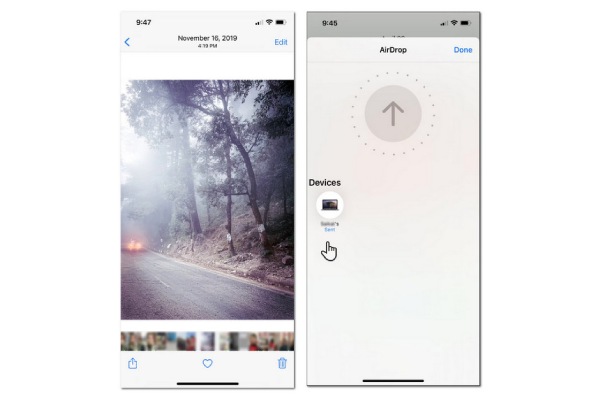
2. Transferați fotografii de pe iPhone pe Mac prin iCloud
iCloud este un serviciu cloud de la Apple care stochează fotografiile, notele și mai ales parolele și le păstrează în siguranță. La fel ca Airdrop, iCloud oferă, de asemenea, o modalitate ușoară de a partaja fotografii, fișiere, note și multe altele cu oamenii. Verificați mai întâi dacă dispozitivele dvs. au activat iCloud Photos. Acum că ați făcut asta, urmați pașii de mai jos despre cum să transferați fotografii de pe iPhone pe Mac fără fir folosind iCloud.
Pasul 1Deschide Setări aplicația de pe iPhone și atingeți ID-ul Apple în vârf. Du-te la iCloud și comutați Fotografii opțiunea verde pentru a sincroniza fotografiile de pe iPhone cu Mac.
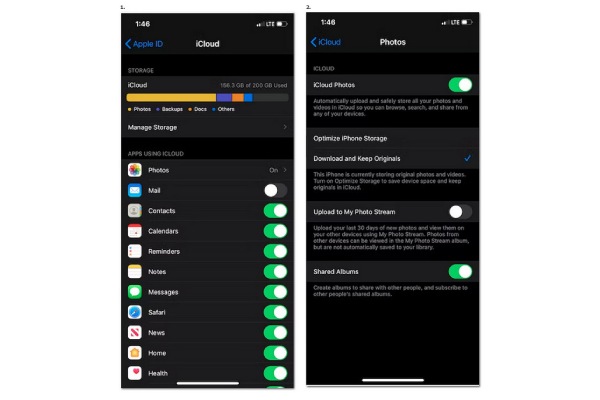
Pasul 2Pe Mac, deschideți Fotografii aplicația. Faceți clic pe Preferințe, apoi faceți clic pe iCloud. Bifați caseta de selectare activată Fotografii iCloud pentru a-l activa. Fotografiile tale ar trebui să se sincronizeze pe Mac. Așteptați ca procesul de sincronizare să se termine.
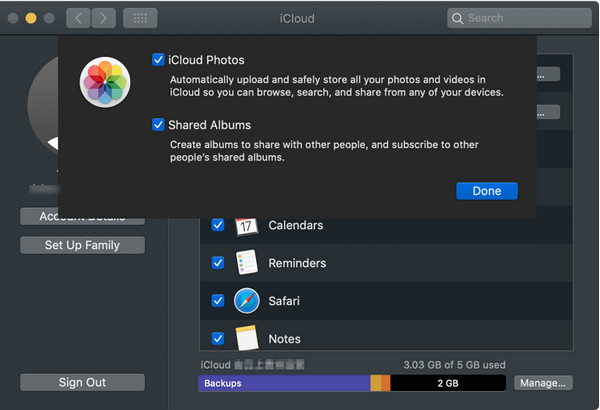
Partea 2: Modul profesional de a transfera rapid fotografii de pe iPhone pe Mac 4Easysoft iPhone Transfer pentru Mac
4Easysoft iPhone Transfer pentru Mac este un instrument puternic care transferă rapid fotografii de pe iPhone pe Mac. Vă ajută să copiați cu ușurință datele și fișierele esențiale pe noile dispozitive Apple, cum ar fi contacte, note, fotografii, videoclipuri, muzică etc. În plus, acest program oferă funcții puternice pentru datele dvs. iOS. Puteți să faceți copii de rezervă ale contactelor, să convertiți imagini, să faceți tonuri de apel etc. Nu trebuie să vă faceți griji cu privire la problema compatibilității cu fotografiile, doar folosiți-l pentru a transfera rapid fotografiile de pe iPhone pe Mac!

Sincronizați și transferați direct toate videoclipurile, sunetul și fotografiile de pe dispozitivul sau computerul dvs. iOS.
Pentru a vizualiza fotografii iOS pe alte dispozitive, poate converti direct HEIC în JPG/PNG fără a pierde calitatea.
Vă permite să transferați rapid videoclipuri mari între dispozitivele dvs. iOS și computere.
Gestionați și ștergeți fotografiile transferate de pe iPhone pentru a elibera mai mult spațiu.
100% Securizat
100% Securizat
Pasul 1Clic Descărcare gratuită în partea de sus a paginii pentru a descărca 4Easysoft iPhone Transfer pentru Mac, apoi lansați-l pe computer. Conectați-vă iPhone-ul la Mac printr-un cablu USB.
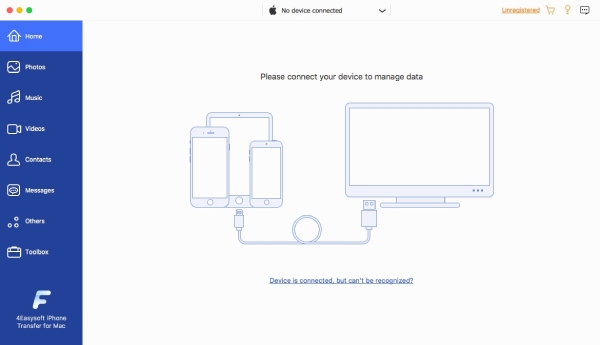
Pasul 2În partea stângă a ferestrelor, faceți clic pe Fotografii butonul și vor apărea toate imaginile de pe iPhone. Alegeți fotografiile dorite pentru a le transfera de pe iPhone pe Mac.
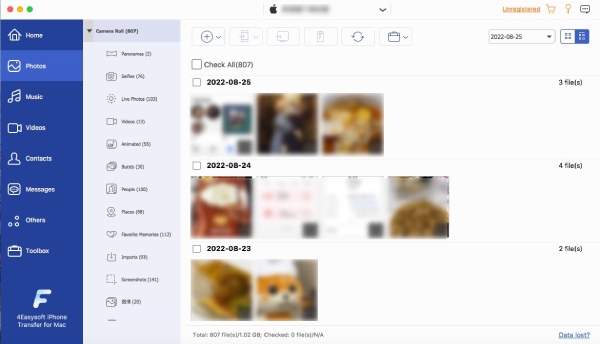
Pasul 3Apasă pe Exportați pe Mac butonul de mai sus pentru a transfera fotografii de pe iPhone pe Mac. Selectați un folder din fereastra pop-up sau creați un folder nou pentru a pune aceste imagini. Clic Deschis pentru a confirma și îți vei vedea fotografiile acolo.
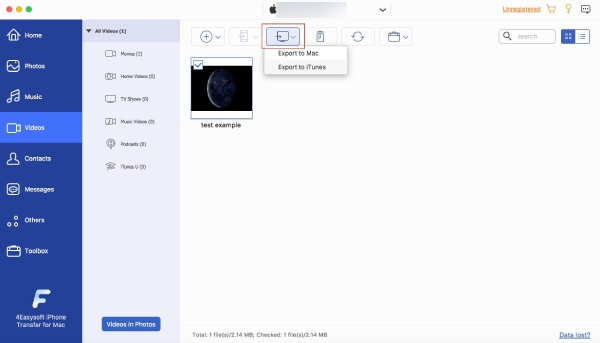
Partea 3: Cum să transferați fotografii de pe iPhone pe Mac direct prin aplicația Fotografii
Aplicația Fotografii de pe dispozitivul dvs. Apple este locația fișierelor dvs. media. De asemenea, oferă funcții prin care vă puteți edita fotografia și o face mai frumoasă pentru a vă împărtăși momentele perfecte. Următorii pași vă permit să transferați fotografii de pe iPhone pe Mac prin aplicația Fotografii.
Pasul 1Conectați-vă iPhone-ul la Mac folosind un cablu USB, apoi deschideți Fotografii aplicația. Pe Mac, aplicația Fotografii afișează un Import ecran cu toate imaginile și videoclipurile de pe iPhone.
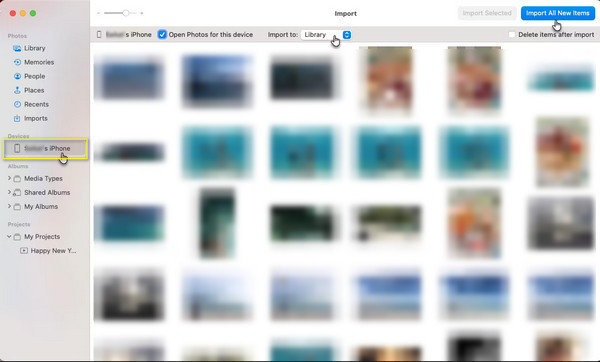
Pasul 2iPhone-ul vă oferă un Aveți încredere în acest computer notificare. Atingeți Încredere butonul pentru a continua.
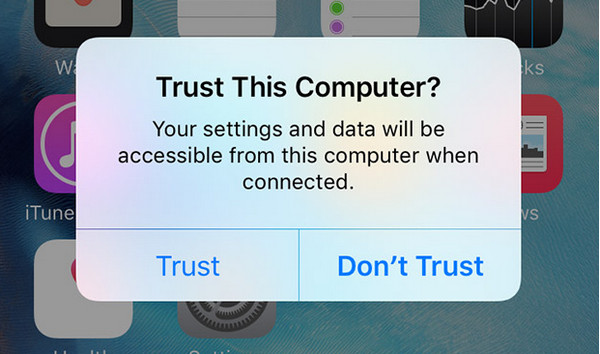
Pasul 3Clic Import Selectate pentru a transfera doar fotografiile selectate sau puteți alege Importați toate articolele noi pentru a partaja toate imaginile din camera foto.
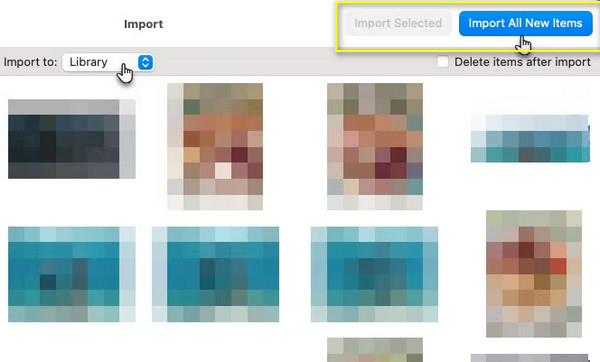
Partea 4: Întrebări frecvente despre transferul fotografiilor de pe iPhone pe Mac
-
Cum transfer fotografii de pe iPhone pe Mac fără fir?
Puteți folosi fotografiile iCloud pentru a vă sincroniza fotografiile de pe iPhone pe Mac sau pentru a le partaja folosind Airdrop. Conectați-vă la Wi-Fi, porniți Bluetooth dacă partajați prin Airdrop și urmați ghidul detaliat de mai sus pentru a transfera fotografii de pe iPhone pe Mac.
-
Imaginile tale vor scădea în calitate dacă le distribui folosind Airdrop?
Nu, transferul fotografiilor prin Airdrop nu reduce calitatea originală. Airdrop vă permite să trimiteți fotografii rapid persoanelor din apropiere; nu există nicio scădere a calității.
-
Pot să-mi arunc Airdrop toate fotografiile simultan?
Da, apăsați pe prima imagine și atingeți fiecare imagine pe care alegeți să o transferați. După ce ați selectat toate fotografiile, atingeți pictograma de partajare din partea stângă jos a ecranului. Ar trebui să vedeți pictograma Airdrop pe ecranul telefonului.
Concluzie
Transferarea fotografiilor de pe iPhone pe Mac este ușor. Poți face acest lucru prin Airdrop, iCloud sau poți utiliza un cablu USB și transfera datele prin aplicația Fotografii. Dar, dacă ești în căutarea unui software puternic care să transfere rapid date iOS între computere și dispozitive iOS, poți utiliza 4Easysoft iPhone Transfer pentru Mac, prin care poate edita, gestiona și partaja datele dvs. de pe iPhone pe Mac. Indiferent de numeroasele metode disponibile astăzi, 4Easysoft iPhone Transfer pentru Mac transferă fișierele dvs. esențiale fără pierderi de calitate.
100% Securizat
100% Securizat



